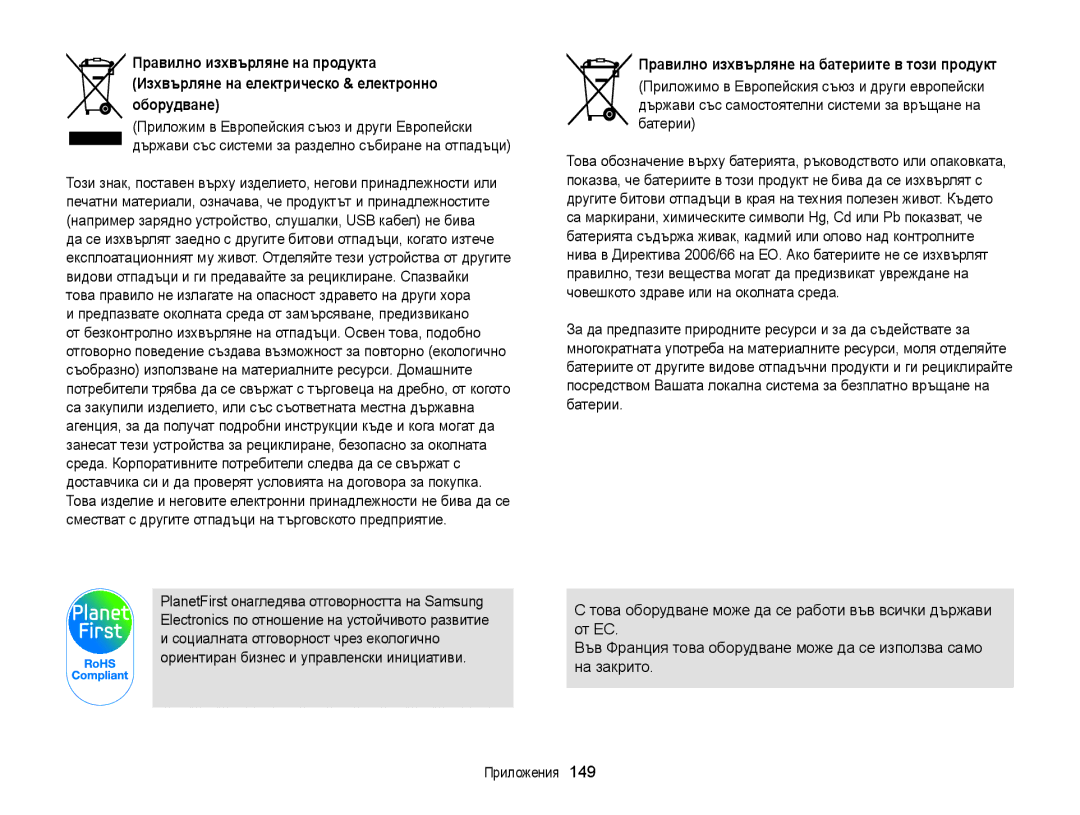WB150/WB150F WB151/WB151F/WB152F
Не дръжте фотоапарата с мокри ръце
Информация за здраве и безопасност
Не разглобявайте или опитвайте да поправяте своя фотоапарат
Предотвратете увреждане на зрението на обектите
Информация за здраве и безопасност
Избягвайте смущения с пейсмейкъри
Това може да предизвика пожар или лично нараняване
Не докосвайте светкавицата при нейното активиране
Неспазването на това може да доведе до пожар или токов удар
Използвайте фотоапарата в нормалната позиция
Това може да доведе до повреда на фотоапарата
Избягвайте взаимодействие с други електронни устройства
Избягвайте контакт с вътрешната антена на фотоапарата
Общ преглед на ръководството за потребителя
Авторски права
Икони на режим за заснемане
Знаци, използвани в ръководството
Икони, използвани в ръководството
Например
Затворa Обект, фон и композиция
Изрази, използвани в ръководството
Натискане на затвора
Експонация яркост
Червени очи. стр
Отстраняване на основни проблеми
Червени очи или Коригиране на ефекта
Чувствителност. стр
Бърза справка
Заснемане на хора
Съдържание
Включване на фотоапарата
Съдържание
Използване на функцията Откриване на лице
Използване на уеб страници за споделяне на
120
Подредба на елементите на
Поставяне на батерията и картата
Разопаковане
Допълнителни принадлежности
Обектив Отвор за статив
Подредба на елементите на фотоапарата
Бутон на захранването Бутон на затвора
Микрофон Високоговорител Вътрешна антена
Подредба на елементите на фотоапарата
Приоритет на блендата Фотоапаратът избира
Избирателен диск за режим
Интелигентен автоматичен Направете снимка, като
Приоритет на затвора Фотоапаратът
Плъзнете блокировката надолу, за да освободите
Поставяне на батерията и картата с памет
Изваждане на батерията и картата с памет
Използване на адаптера за карти с памет
Включване на фотоапарата
Зареждане на батерията и включване на фотоапарата
Зареждане на батерията
Включване на камерата в режим Възпроизвеждане
Извършване на началните настройки
Часови пояс У дома
Екранът може да се различава в зависимост от избрания език
Извършване на началните настройки
Натиснете F/t, за да изберете елемент
Задаване на дата/час
Опции за заснемане вляво
Опознаване на иконите
Опции за заснемане вдясно
Информация за заснемане
Изберете опция или меню
Избор на опции или менюта
Режим Заснемане натиснете m
Натиснете o, за да потвърдите маркираната опция или меню
Натиснете m
Избор на опции или менюта
Завъртете избирателният диск на режим на p
Натиснете F/t, за да изберете опция за баланс на белия цвят
За хистограмите
Настройка на дисплея и звука
Настройка на вида на дисплея
Показването Експонация
Настройка на звука
Настройка на дисплея и звука
Изберете Звук “ Звуков сигнал
Подравнете обекта в кадъра
Заснемане на снимки
Завъртете избирателният диск на режим на T
Натиснете P, за се върнете в режим Заснемане
Заснемане на снимки
МащабиранеЦифрово увеличение p a h M s
Изберете Интел. мащаб
Intelli увеличение p a h M s
Настройка на Intelli мащабиране
Намаляване на неустойчивостта на фотоапарата OIS p a h M
Режим Заснемане натиснете m Изберете OIS Изберете опция
Изкл. OIS е деактивирано Вкл. OIS е активирано
Натискане наполовина бутона на затвора
Фокусна рамка
Когато се появи
При заснемане на слаба светлина
Избягване на заснемане на обекта извън фокус
Фокусирането на обекта може да е трудно, когато
Когато обектите се движат бързо Използвайте
Разширени функции
Използване на режим Интелигентен автоматичен
За да фокусирате, натиснете наполовина Затворa
Използване на режим Интелигентен автоматичен
Използване на режим Сцена
Завъртете избирателният диск на режим на s Изберете сцена
Изберете Ретуширане на лицето
Използване на режим В преден план
Използване на режим Сцена
Изберете В преден план
Използване на режим Програмиране
За списък с опциите, погледнете Опции за заснемане. стр
Или стеснявайки блендата и контролирайки количеството
Стойност на блендата Скорост на затвора
Метални пластини, които се отварят и затварят, разширявайки
Светлина, което навлиза във фотоапарата. Размерът на
Използване на режим Приоритет на
Блендата
Натиснете o “ D/c, за да промените скоростта на затвора
Използване на режим Приоритет на затвора
Завъртете избирателният диск на режим на G Изберете
Натиснете o, за да запазите настройките Задайте опции
Използване на Ръчен режим
Когато завършите, освободете Затворa
Използване на режим Магически плюс
Използване на режим Панорама на живо
Натиснете и задръжте Затворa, за да започнете заснемането
Ефекти на кадър към снимките си. Формата и изгледът на
Използване на режим Магически кадър
Използване на режим Магически плюс
Снимките ще се промени в съответствие с кадъра, който
Използване на режим Разделена снимка
Използване на режим Картина в картина
Като Или по-малка
Фонова снимка Вмъкнете снимката
Натиснете наполовина Затворa, за да фокусирате
След което натиснете Затворa, за да заснемете
Натиснете o, за да зададете снимката като фоново
Приложете ефект на скица
Използване на режим Четка на художник
Приложете ефект на анимирана снимка
След заснемане на снимката, видеоклипът, който
Използване на режим Филтър на снимки
Използване на режим Филтър за филми
Завъртете избирателният диск на режим на g
Изберете Изберете ефект
Използване на режим Видеоклип
Пауза при запис
Избирателния диск на
Изберете Интелигентно разпознаване на сцена “ Вкл
Използване на режим Видеоклип
Завъртете избирателният диск на режим на Натиснете m
Пейзажи Залези Ясно небе Залесени места
Опции за заснемане
Използване на функцията Откриване
Изберете Размер на видеоклип
Избор на разделителна способност и качество
Избор на разделителна способност
Изберете Размер на снимка
Изберете Скорост на кадрите
Избор на качество на снимка
Избор на разделителна способност и качество
Задаване на качество на снимка p a h M s g
Натиснете Затворa, за да стартирате таймерa
Използване на таймера T p a h M s g
Режим Заснемане натиснете t
Научете как да настройвате таймера за отложено заснемане
Използване на светкавицата
Заснемане на тъмно
Предотвратяване на червени очи p s
Режим Заснемане натиснете F
Чувствителност
Заснемане на тъмно
Червени очи
Бавно синхронизиране
Настройка на ISO чувствителността p a h M
Режим Заснемане натиснете m Изберете ISO Изберете опция
Изкривяване на изображението
Използване на функция автофокус
Промяна във фокуса на фотоапарата
Използване на режим макро p a h M s
Режим Заснемане натиснете c
Натиснете F/t, за да промените фокусното разстояние
Промяна във фокуса на фотоапарата
Изберете Ръчно фокусиране
Автоматично макро
Изберете Област на фокусиране “ Проследяващ АФ
Фокусиране върху избрана област p a h M
Използване на проследяващ автофокус
Натиснете o
Регулиране на областта на фокусиране
Изберете Област на фокусиране
Използване на функцията Откриване на лице p a h M s
Откриване на лица
Фотоапаратът ще разпознае лицата
Използване на функцията Откриване на лице
Заснемане на автопортрет
Заснемане на усмивка
Изберете Откриване на лице “ Автопортрет
Отчитане на мигане
Използване на Интелигентно разпознаване на лице
Изберете Откриване на лице “ Откриване на мигане
Фотоапаратът може да разпознае и регистрира лица
Регистриране на лица като любими Моята звезда
Изберете Интелигентно FR редактиране “ Моята звезда
Лице
Любимите ви лица са отбелязани с
Лица
Изберете Интелигентно FR редактиране “ Списък с лица
Преглед на любими лица
Изберете Стойност на експонацията
Регулиране на яркостта и цвета
Ръчна корекция на експонацията EV
Изберете стойност за корекция на експонацията
Режим Заснемане натиснете m Изберете ACB Изберете опция
Компенсация за фоново осветление ACB
Регулиране на яркостта и цвета
SSБез ACB
Дневна светлина
Избор на настройка за Баланс на бялото
Изберете Баланс на белия цвят
На белия цвят Облачно Волфрам
Изберете Баланс на белия цвят “ Цветова темп
Изберете Баланс на белия цвят “ По избор
Насочете обектива към лист бяла хартия и натиснете Затворa
Определяне на собствен баланс на бялото
Непрекъснато
Използване на режими на серия снимки p a h M
Еднократно Заснемане на една снимка
Прихващане на движение Докато натискате
Натиснете F/t, за да промените всяка от стойностите
Настройка на изображения p a h M
Изберете Настройка на изображението
Острота Контраст Наситеност
Жив звук
Намаляване на звука на мащабирането p a h M s g
Режим Заснемане натиснете m Изберете Глас Изберете опция
Действителните звуци
Възпроизвеждане/Редактиране
Натиснете F/t, за да преминете през различни файлове
Стартиране на режим Възпроизвеждане
Натиснете P
Информация за файла със снимка
Преглед на снимки или видеоклипове в режим Възпроизвеждане
Изберете Списък с лица
Изберете Редактиране на подреждането
Разглеждане на файловете по категория в Интелигентен албум
Изберете Отказ на Моята звезда
Изтриване на любими лица
Тип файл Преглед на файлове по вид файл
Натиснете D/c/F/t, за да преминете през файловете
Преглед на файлове като миниатюри
Фотоапарата
Изберете Защита “ Вкл
Изтриване на единичен файл
Изтриване на няколко файла
Изберете Изтриване “ Изтриване на всички
Изберете Копиране в карта
Натиснете D/c/F/t
Преглед на снимки
Уголемяване на снимка
Натиснете o и изберете Да
Избор на опция за ефект на слайд шоу
Натиснете b, за се върнете в режим Възпроизвеждане
Изберете Опции за слайдшоу
Преглед на панорамни снимки
Изберете Започване на слайдшоу
Възпроизвеждане на видеоклип
Натиснете b
Вижте слайдшоуто
Натиснете c
Режим Възпроизвеждане изберете видеоклип и натиснете m
Изберете Изрязване на филм
Изрязване на видеоклип
Режим Възпроизвеждане изберете снимка и натиснете m
Редактиране на снимка
Преоразмеряване на снимки
Изберете Преоразмеряване
Прилагане на ефекти на Интелигентен филтър
Редактиране на снимка
Натиснете c, за да запишете
Яркост Контраст Наситеност
Корекция на изображения
Изберете опция за регулиране
Корекция на яркост, контраст или наситеност
Ретуширане на лица
Създаване на ред за отпечатване Dpof
Натиснете F/t, за да промените опцията
Коригиране на ефекта червени очи
Или област. стр
Преглед на файлове на телевизор
Докоснете Връзка “ Изходен видеосигнал
Изключете фотоапарата и телевизора
Прехвърляне на файлове на компютър с Windows
Изисквания
Свържете фотоапарата с компютър чрез USB кабел
Прехвърляне на файлове с Intelli-studio
Прехвърляне на файлове на компютър с Windows
Изберете целева папка на компютъра и след това докоснете Да
Използване на Intelli-studio
Свържете фотоапарата към компютъра си като сменяем диск
Преминаване към режим Редактиране на видеоклипове
Щракнете върху
Плъзнете или запазете файловете на компютъра си
Потвърдете, че лампата за състоянието не премигва
Дясна част на екрана на компютъра
Прехвърляне на файлове на Mac компютър
Натиснете m, за да конфигурирате настройките за отпечатване
Печат на снимки с PictBridge фото принтер
Докоснете Връзка “ USB “ Принтер
За да изберете файл за отпечатване, натиснете F/t
Качване на снимки в облачен сървър ……
Изпращане на снимки или видеоклипове
Изпращане на снимки и видеоклипове
Изпращане на снимки, използвайки
Специално зададен ТД Защитена ТД
Свързване към Wlan
Изберете точка за достъп
Настройка на AP Samsung
Информация
Използване на браузъра за влизане
Изберете всяка опция и въведете необходимата
Докоснете IP настройка “ Ръчно
Съвети за мрежова връзка
Свързване към Wlan и конфигуриране на мрежови настройки
От езика на дисплея
Въвеждане на текст
Назад
За да отете до o директно, натиснете P
Качване на снимки или видеоклипове
Въведете своето ИД и парола и изберете Login
Достъп до уеб страници
Изберете o
Максималната разделителна способност на снимката, която
Уеб страниците
Уебсайт Безжична мрежа само WB150F/WB151F/WB152F
Изберете Настройки за подател
Изпращане на снимки или видеоклипове по имейл
Промяна на настройките за имейл
Изберете полето Име, въведете името си и изберете o
Изберете Промяна на парола
Изпращане на снимки или видеоклипове по имейл
Изпращане на снимки или видеоклипове по имейл
Смяна на паролата за имейл
Правилни
Натиснете m и след това изберете СподелянеWi-Fi“
Отхвърляне на снимката или разпознаването й като спам
Можете да изпратите е 2M, а най-дългият видеоклип, който
На фотоапарата изберете OK
Изпращане на снимки и видеоклипове към смартфон
На смартфона включете приложението Samsung MobileLink
На смартфона изберете Copy
Използване на смартфон като отдалечен затвор
Включете приложението Remote Viewfinder на смартфона
Задайте следните опции за снимане на смартфона
Освободете , за да заснемете снимката
Използване на смартфон като отдалечен затвор
Докоснете и задръжте на смартфона, за да фокусирате
Заобикалящата среда
Изберете SkyDrive
Качване на снимки в облачен сървър
Идете до снимките, които искате да качите
Изображение
Изберете m, за да зададете опции
Изпращане на снимки и видеоклипове към компютър
Завъртете избирателният диск на режим на w Изберете
Натиснете o, за да започнете архивирането
Свързана към компютъра
Само Power
Компютъра от фотоапарата. стр
Се свързвате към същата точка за достъп отново
Преглед на снимки или видеоклипове на телевизор с TV Link
Преглед на снимки или видеоклипове на телевизор с TV Link
116
До снимка Натиснете m и изберете СподелянеWi-Fi“
Изпращане на снимки, използвайки Wi-Fi Direct
Вкючете опцията Wi-Fi Direct на устройството
Wi-Fi Direct
Това устройство да активира компютъра
Мрежа и след това върху Properties Свойства
Щракнете върху Configure Конфигуриране “
Щракнете върху OK
Относно функцията LAN за активиране WOL
Изберете Resume on PME Поднови при PME “ Enabled Активирано
Появява се менюто за Bios настройки
Изберете раздел Advanced Разширени “
Настройки
Завъртете избирателният диск на режим на n Изберете меню
Меню настройки
Достъп до менюто за настройка
Изберете елемент
Звук
Дисплей
Меню настройки
Възможност за свързване
Общи
Дома*, Посещение
Известен период на бездействие
Се виждат на заснетите снимки
Изкл.*, Дата, Дата и час
Задайте автоматично включване на
Приложения
Декларация на официалните езици ……………………
Съобщения за грешка
Съобщения за грешка
Обектив и дисплей на фотоапарата
Поддръжка на фотоапарата
Почистване на фотоапарата
Корпус на фотоапарата
Използване или съхранение на фотоапарата
Поддръжка на фотоапарата
Клема
За картите с памет
Поддържани карти с памет
Етикет отпред
Капацитет на картите с памет
Снимка
Видеоклип
Предпазни мерки при използване на картите с памет
Информация за батерията
Спецификации на батерията
Продължителност на живот на батерията
Съвети относно използването на батерията
Съобщение за изчерпана батерия
Слаба батерия
Предпазни мерки при използването на батериите
Съвети относно зареждане при свързан компютър
Вашата безопасност, следвайте тези инструкции за
Невнимателната или неправилна употреба на
Батерията може да доведе до травма или смърт. За
Правилна употреба на батерията
Преди да се свържете със сервизния център
Преди да се свържете със сервизния център
Зададен като Вкл. в менюто с
Програмата
На компютри Macintosh
Настройки. стр
TTL авто фокус АФ в центъра, Множество точки
Спецификации на фотоапарата
Функции 7,62 см 460K
Обхват
Спецификации на фотоапарата
142
Списък с лица, Тип файл
За 1 GB SD Брой снимки Тип Едно изображение, Миниатюри
Категория Интелигентен албум Всички, Дата
Интелигентен филтър, Изрязване Снимки
106,5 x 59,9 x 23,4 мм без издадените части
Цифров изходен USB Конектор Аудио вход/изход
Видео изход NTSC, PAL избираем Правотоков Входен конектор
40C
Речник
Речник
ISO чувствителност
264/MPEG-4
Сензор за изображение
Jpeg Група на обединените фотографски експерти
Качество
OIS Оптичен стабилизатор на изображението
Оптично увеличение
Разделителна способност
Правилно изхвърляне на батериите в този продукт
За следното
Продукт Цифров Фотоапарат Модели WB150F, WB151F, WB152F
Samsung Electronics
Декларация на официалните езици
Декларация на официалните езици
Индекс
Отказ 79 Подреждане 78 Регистриране
Индекс
Автоматично макро 61 Макро 61 Ръчно фокусиране
ACB 89 Контраст
Имейл
Дисплей Корпус на фотоапарата 129 Обектив
Mac Windows
Режим Възпроизвеждане 87 Режим Заснемане
Достъп
Лампа на таймера
Режим Заснемане
Режим Възпроизвеждане